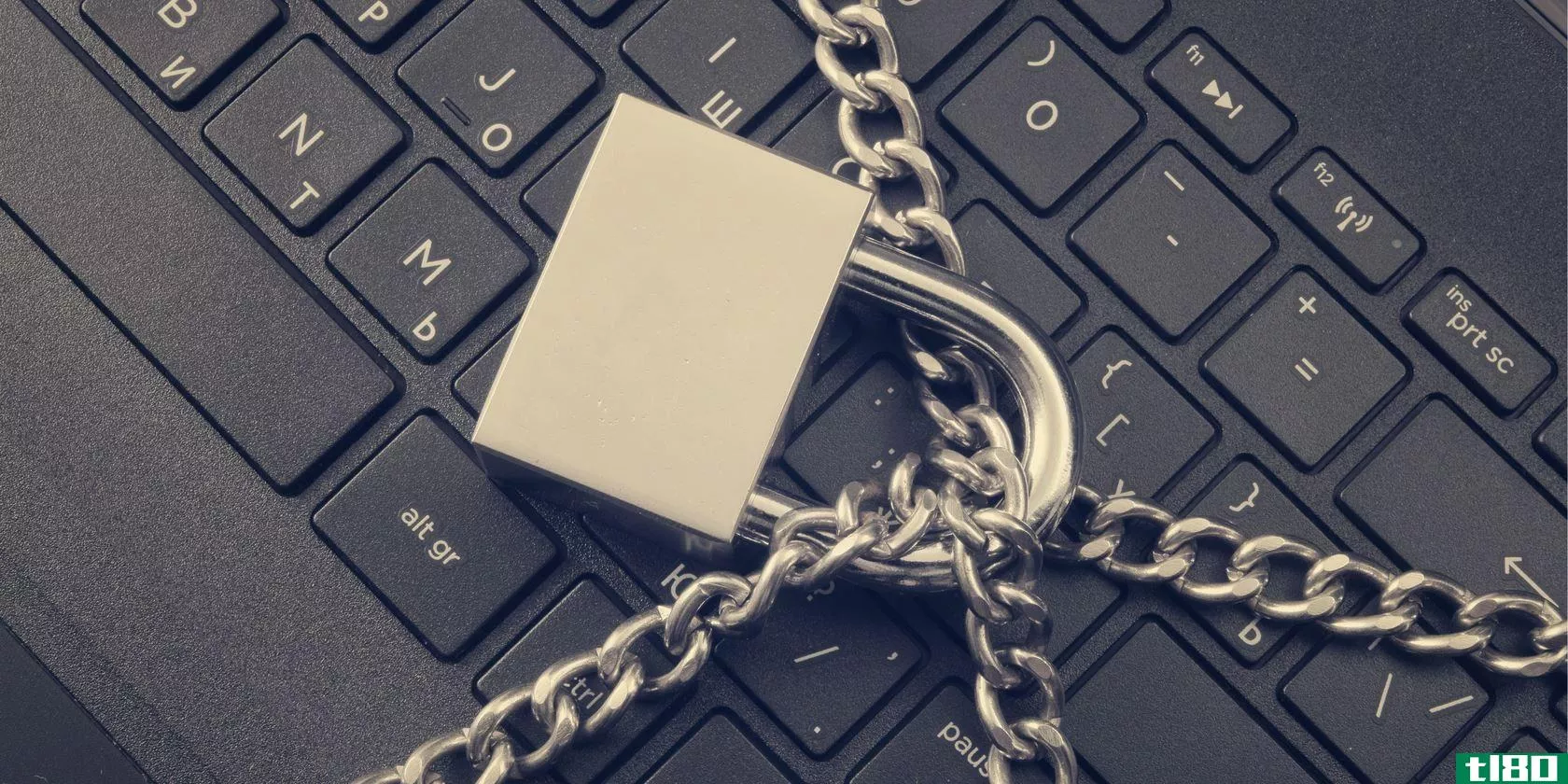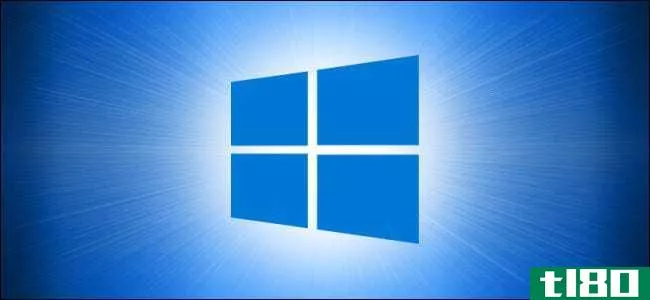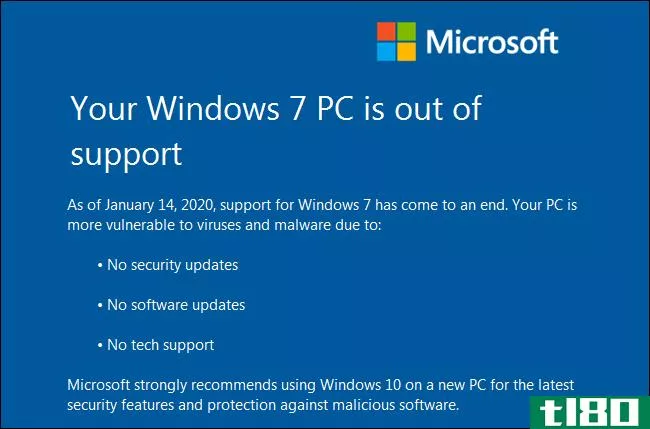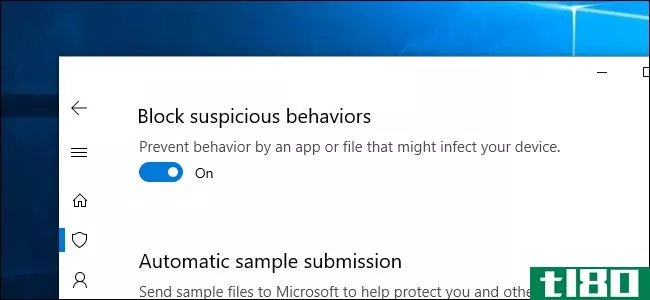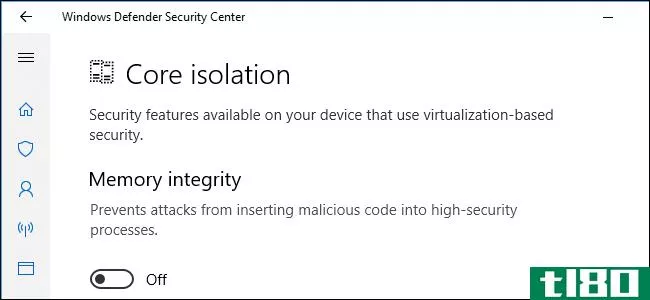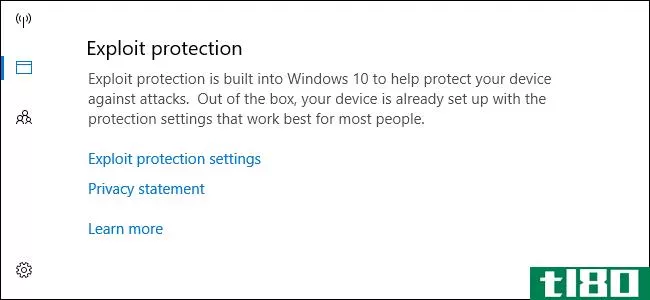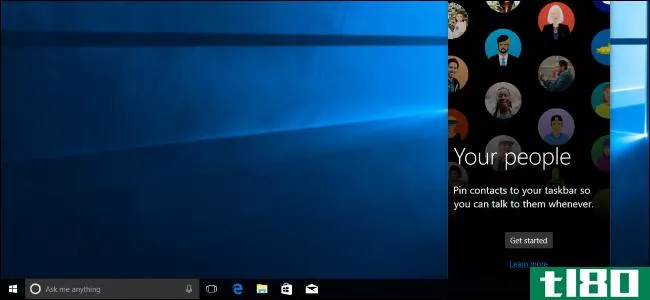使用emet保护pc上应用程序的6个高级提示

增强的缓解体验工具包是微软最好的安全保密工具。安装EMET和快速保护许多流行应用程序都很容易,但是使用EMET还可以做很多事情。
EMET不会弹出来问你问题,所以一旦你设置了它,它就是一个“设置即忘”的解决方案。下面介绍如何使用EMET保护更多应用程序,并在它们崩溃时修复它们。
了解emet是否正在破坏应用程序
相关:使用Microsoft的增强缓解体验工具包(EMET)快速保护您的计算机
如果一个应用程序做了你的EMET规则不允许的事情,EMET将关闭该应用程序-不管怎样,这是默认设置。EMET关闭行为可能不安全的应用程序,因此不会发生攻击。默认情况下,Windows并不是对所有应用程序都这样做,因为这会破坏与当前使用的许多旧Windows应用程序的兼容性。
如果应用程序中断,应用程序将立即关闭,您将看到系统托盘中的EMET图标弹出窗口。它还将写入Windows事件日志-这些选项可以从EMET窗口顶部功能区上的报告框中自定义。
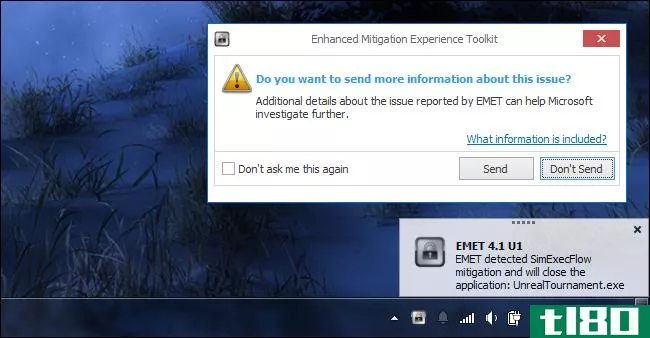
使用64位版本的windows
相关报道:为什么64位版本的Windows更安全
64位版本的Windows更安全,因为它们可以访问地址空间布局随机化(ASLR)等功能。如果您使用的是32位版本的Windows,则并非所有这些功能都可用。与Windows本身一样,EMET的安全功能在64位pc上更全面、更有用。
锁定特定流程
您可能希望锁定特定的应用程序,而不是整个系统。关注最有可能受到危害的应用程序。这意味着web浏览器、浏览器插件、聊天程序以及任何其他与Internet通信或打开下载文件的软件。脱机运行而不打开任何下载文件的低级系统服务和应用程序的风险较小。如果您有一些重要的业务应用程序—可能是访问Internet的应用程序—它可能是您最想保护的应用程序。
要保护正在运行的应用程序,请在EMET列表中找到它,右键单击它,然后选择Configure Process。
(如果要保护未运行的进程,请打开“应用程序”窗口并使用“添加应用程序”或“添加通配符”按钮。)
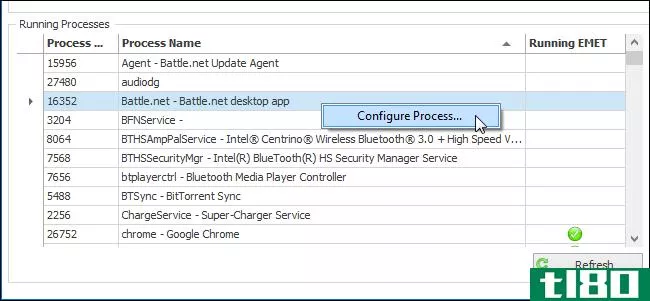
应用程序配置窗口将出现,并突出显示您的应用程序。默认情况下,将自动启用所有规则。只需单击此处的“确定”按钮即可应用所有规则。
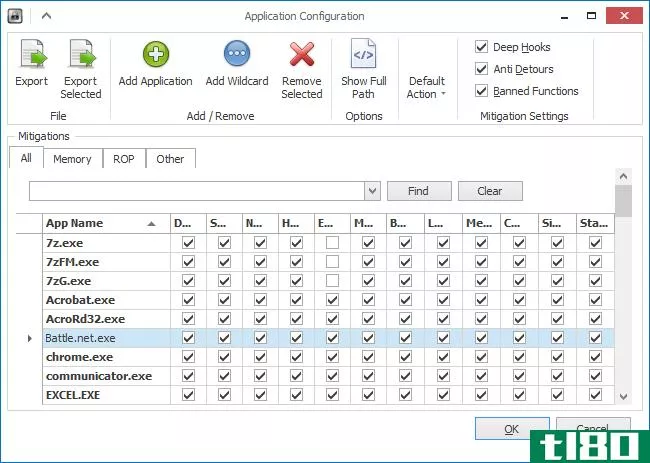
如果您的应用程序工作不正常,您需要回到这里并尝试禁用该应用程序的一些限制。逐个禁用它们,直到应用程序正常工作并且您可以隔离问题。
如果您根本不想限制某个应用程序,请在列表中选择它,然后单击“删除选定项”按钮以删除规则并将应用程序恢复到默认状态。
更改系统范围规则
系统状态部分允许您选择系统范围的规则。您可能希望坚持默认设置,即允许应用程序选择这些安全保护。
您可以为这些设置选择“始终打开”或“应用程序选择退出”,以获得最大的安全性。这可能会破坏许多应用程序,尤其是较旧的应用程序。如果应用程序开始出现错误,您可以恢复到默认设置或为应用程序创建“退出”规则。
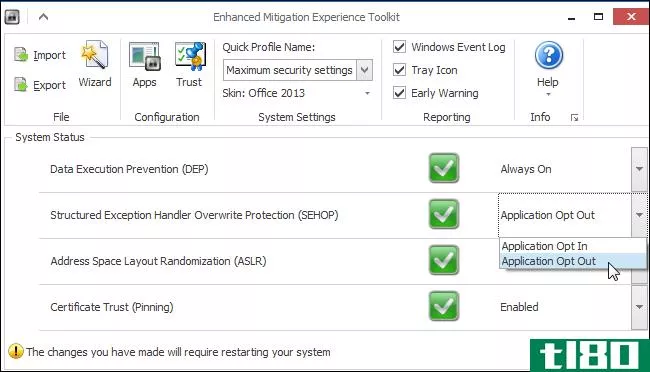
要创建退出规则,请在流程上单击鼠标右键,然后选择“配置流程”。取消选中要退出的保护类型—因此,如果要退出系统范围的ASLR,则应该取消选中该进程的MandatoryASLR和BottomUpASLR复选框。单击“确定”保存规则。
请注意,我们已经为上面的DEP启用了“始终打开”,因此我们不能在下面的应用程序配置窗口中为任何进程禁用DEP。
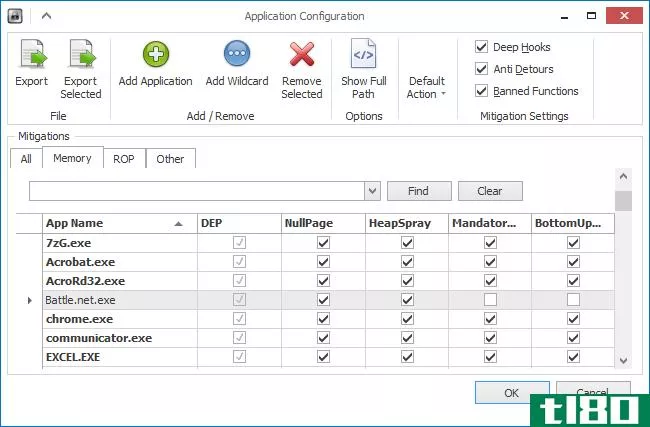
“仅审核”模式下的测试规则
如果您想测试EMET规则但不想处理任何问题,可以启用“仅审核”模式。单击EMET中的应用程序图标以访问应用程序配置窗口。您将在屏幕顶部的功能区中找到一个默认操作部分。默认情况下,它设置为在利用漏洞时停止-如果应用程序违反规则,EMET将关闭该应用程序。也可以将其设置为“仅审核”。如果应用程序违反了您的EMET规则之一,EMET将报告问题并允许应用程序继续运行。
这显然消除了运行EMET的安全优势,但是在将EMET放回“停止攻击”模式之前测试规则是一个好方法。
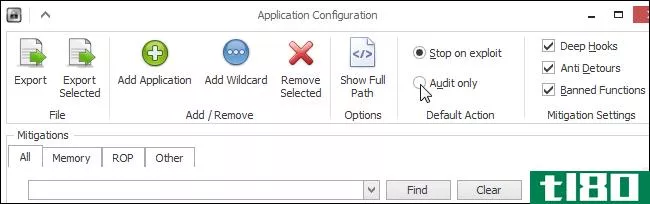
导出和导入规则
创建并测试规则后,请确保使用“导出”或“导出选定项”按钮将规则导出到文件。然后你可以将它们导入到你使用的任何其他电脑上,并获得相同的安全保护,而无需更多的摆弄。
在公司网络上,可以通过组策略部署EMET规则和EMET本身。
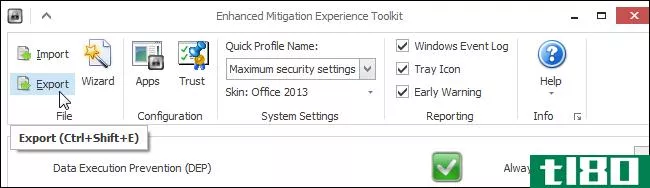
这些都不是强制性的。如果你是一个家庭用户谁不想处理这个问题,请随意安装EMET和坚持推荐的默认设置。
- 发表于 2021-04-11 08:47
- 阅读 ( 121 )
- 分类:互联网
你可能感兴趣的文章
保护outlook电子邮件和microsoft帐户安全的10个技巧
...因素身份验证(2FA)。它需要你有一些东西,通常是一个应用程序或短信的代码,除了你的密码登录。启用此功能后,仅凭您的密码不足以登录到您的Microsoft帐户,从而在有人窃取密码时保护您。 ...
- 发布于 2021-03-11 20:44
- 阅读 ( 507 )
5 windows 10功能您应该很快停止使用
... 备受尊敬的微软绘画应用程序“世界各地艺术事业的起源”在Windows10秋季创作者更新中遭到了抨击。你可能还记得微软第一次宣布涂料的消亡时的愤怒。 ...
- 发布于 2021-03-12 21:20
- 阅读 ( 263 )
12个工具,你可以用来帮助打击勒索软件
...,但比不安全的系统要好得多。我甚至会向你展示更多的应用程序,你也可以将你的免费杀毒软件与之配对。 ...
- 发布于 2021-03-14 16:51
- 阅读 ( 227 )
锁定windows pc的6种最佳方法
当你不使用电脑的时候锁上它是很重要的。如果你不这样做,可能会有人过来恶作剧或更糟。有人可以完全访问您的计算机,窃取您的文件,复制您的密码,或冒充您使用您的在线帐户。 ...
- 发布于 2021-03-15 06:46
- 阅读 ( 197 )
适用于windows 10的最佳防病毒软件
...与Windows操作系统的紧密集成。直接从Windows设置菜单管理应用程序的病毒防护、防火墙防护、设备安全和应用程序安全非常容易。 ...
- 发布于 2021-03-17 21:53
- 阅读 ( 268 )
您必须知道的15个windows命令提示符(cmd)命令
...您当场更改文件类型关联。前往设置(Windows+I)>应用程序>默认应用程序>按文件类型选择默认应用程序。 ...
- 发布于 2021-03-22 17:39
- 阅读 ( 546 )
windows的5个最佳免费ftp客户端
...主机的转到方法。一个好的FTP体验来自您使用的FTP客户端应用程序,因此请确保您使用的是您喜欢的FTP客户端。 ...
- 发布于 2021-03-25 21:12
- 阅读 ( 248 )
保护打印机的7种基本方法
...否支持此功能,请在浏览器中键入其IP地址或打开关联的应用程序。默认情况下,这不需要密码,因此应该启用密码。对于HP的嵌入式Web服务器,您可以在“设置”>“安全”>“密码设置”中找到此选项。 ...
- 发布于 2021-03-30 04:26
- 阅读 ( 168 )
锁定windows 10 pc的10种方法
...电脑安全的最好方法。这不会退出或中断任何正在运行的应用程序,您必须键入PIN或密码才能通过锁定屏幕。这里有10种方法可以锁定你的电脑。 在“开始”菜单中锁定计算机 不出所料,“开始”菜单提供了一个锁定PC的选项...
- 发布于 2021-04-01 18:21
- 阅读 ( 224 )